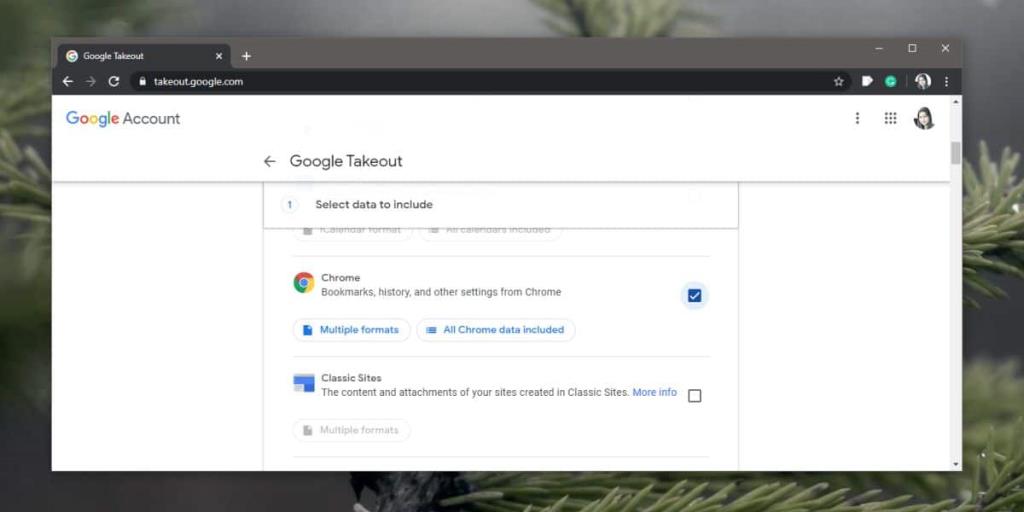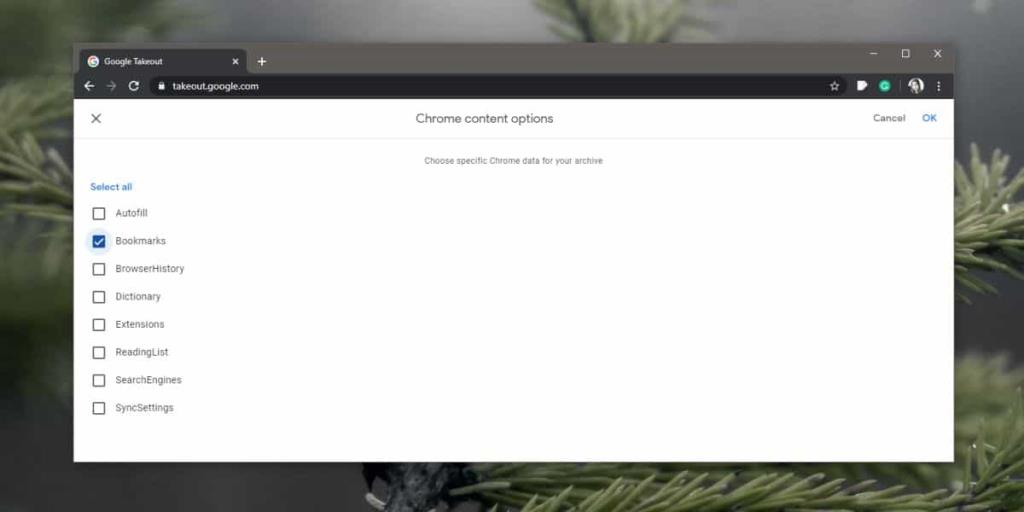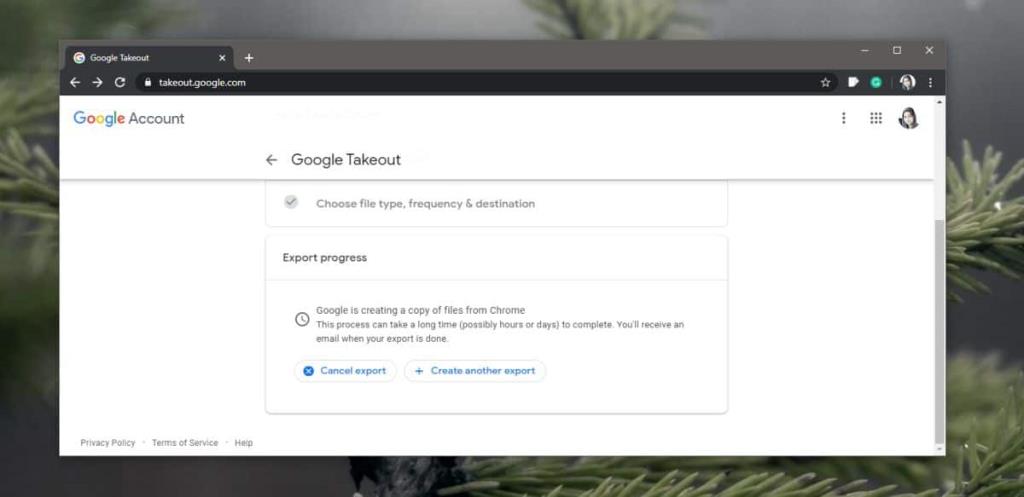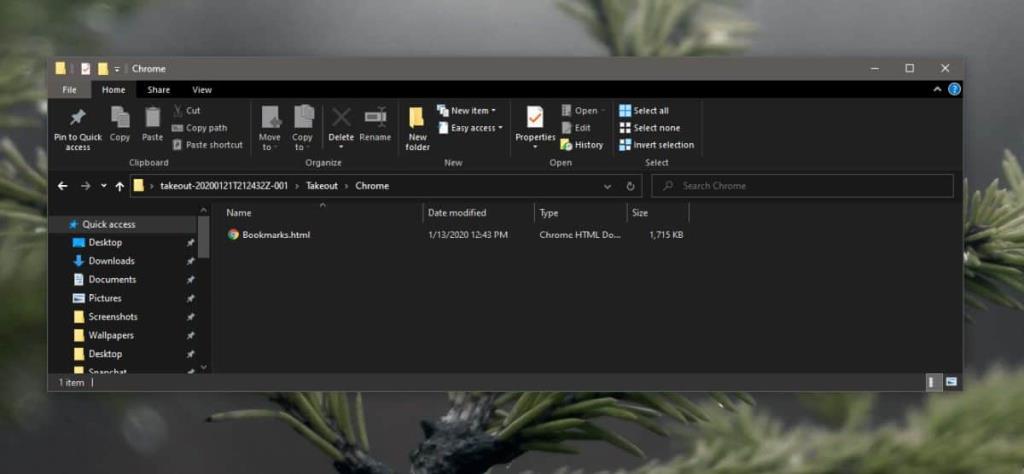Bookmark adalah beberapa data paling berharga yang dikumpulkan pengguna dari waktu ke waktu. Itu adalah tautan berguna yang ditemukan pengguna baik secara tidak sengaja atau setelah penelitian yang cukup besar. Kehilangan mereka tidak mudah untuk dipulihkan. Jika Anda menggunakan Chrome dan kehilangan akses ke browser dengan semua bookmark Anda, Anda mungkin masih dapat memulihkannya. Upaya pertama Anda seharusnya hanya masuk ke Chrome dan menyinkronkannya ke akun yang sama yang Anda gunakan sebelumnya. Idealnya, ini harus menyinkronkan semua bookmark Anda ke Chrome baru yang Anda masuki. Jika ini bukan pilihan, Anda harus menggunakan Google Takeout.
Catatan: Ini hanya berfungsi jika Anda menghubungkan akun Google ke browser Chrome yang Anda gunakan.
Akses bookmark Chrome
Kunjungi Google Takeout dan masuk dengan akun Google yang Anda gunakan di Chrome. Secara default, setiap perangkat, layanan, dan aplikasi milik Google dipilih untuk diekspor. Batalkan pilihan semua item, dan pilih hanya Chrome.
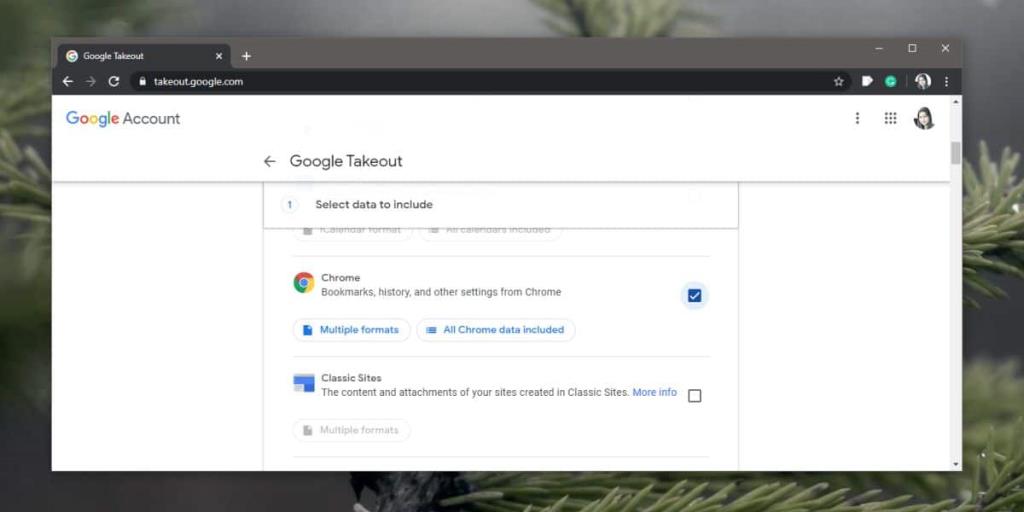
Setelah Anda memilih Chrome, Takeout akan menanyakan item mana dari Chrome yang ingin Anda unduh. Pilih hanya Bookmark dan biarkan yang lainnya tidak dicentang. Klik OK di pojok kanan atas.
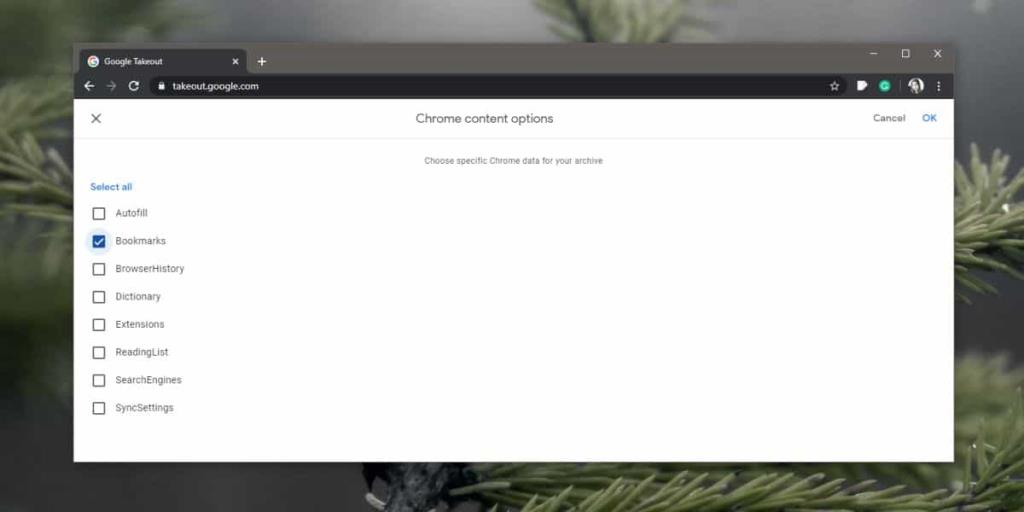
Kembali ke Takeout dan pilih cara Anda ingin menerima data. Opsi default baik-baik saja jika Anda hanya mengunduh bookmark. Anda sekarang harus menunggu email yang akan mengirimkan takeout Anda. Tidak akan lama karena itu hanya bookmark.
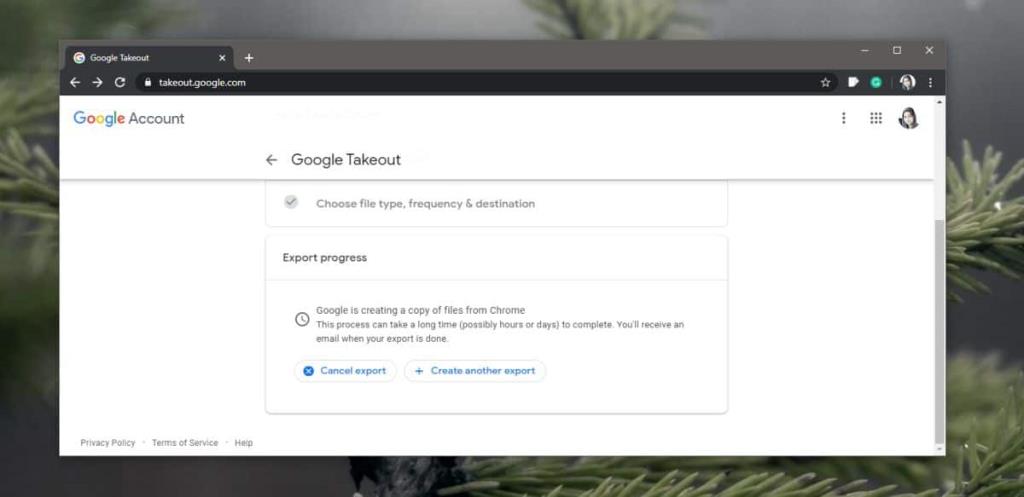
Unduh file zip yang Anda dapatkan di email Anda dan unzip. Akan ada folder Takeout, dan di dalamnya akan ada folder Chrome. Cari file di folder Chrome bernama 'Bookmarks.html'. File ini memiliki semua bookmark Anda dan karena ini adalah file HTML, Anda akan dapat mengimpornya di hampir semua browser modern , dan semua browser berbasis Chromium .
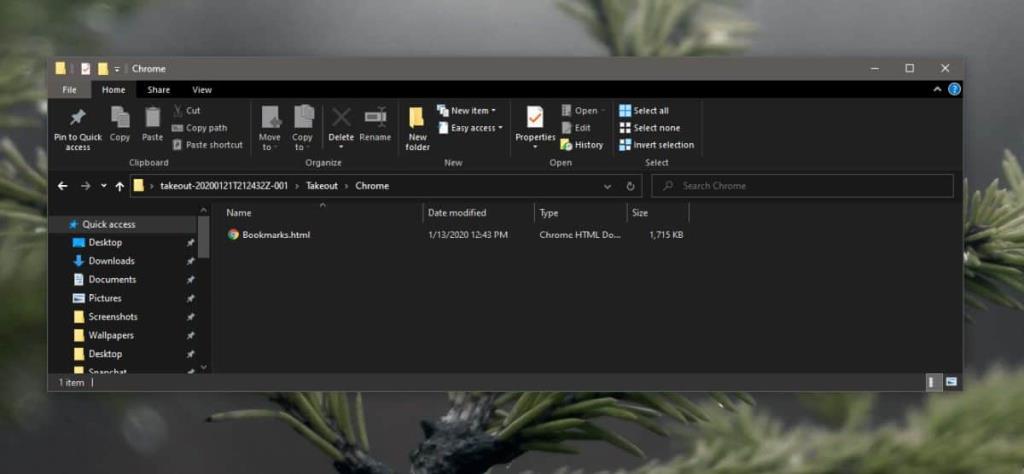
File bookmark tidak hanya akan berisi semua bookmark Anda, tetapi juga akan diurutkan ke dalam folder yang Anda buat di instalasi Chrome lama Anda. Mereka akan up-to-date atau, paling banyak kehilangan bookmark sehari meskipun itu tidak mungkin.
Jika Anda memiliki penginstalan Chrome yang berfungsi sempurna yang dapat Anda akses, dan Anda hanya ingin semua bookmark Anda dalam sebuah file, gunakan pengelola bookmark bawaan untuk mengekspornya. Takeouts sangat bagus jika Anda ingin mengekspor bookmark dari Chrome dari jarak jauh, tetapi ini jelas merupakan cara yang panjang untuk melakukannya jika Anda memiliki akses ke browser Chrome tempat Anda membuat perpustakaan bookmark.